
作为亚马逊合作伙伴,我们从符合条件的购买中赚取收入。
Lightroom 被证明是图像编辑领域的彻底改变者。 但是,您可能没有充分利用其功能。 在这个免费课程中,您将学习如何像专业人士一样在 Lightroom 中编辑照片,并在几分钟内将您的房地产图像提升到一个全新的水平。
快速导航
要在 Adobe Lightroom 中编辑照片,您需要了解如何浏览配置、预设、工具和调整面板。 您可以使用各种功能来编辑曝光、颜色和图像清晰度。 导入、导出和同步设置也是照片编辑过程的重要部分。
该软件提供了无限可能,让您的图像更上一层楼。 因此,学习正确的编辑技术对于创建高质量的房地产照片至关重要。 本教程将通过展示软件的基本功能来帮助您入门。
Adobe Lightroom 是一款非常强大且有用的工具,只需单击几下即可帮助您实现图像编辑目标。 您无需花费数小时为图像创建效果和编辑。 通过一些基本的设置和简单的步骤,您可以轻松创建杰作。
在 Lightroom 中编辑照片有不同的部分。 了解这些基本步骤以掌握在 Lightroom 中进行图像编辑的过程,无论您使用的是移动版还是桌面版。 本课程展示了 Lightroom 工作流程如何进行的全貌。

当您在 Lightroom 中编辑图片时,首先要做的就是将您的照片带入应用程序。 您可以按照以下任何一种方法来获得相同的结果。
什么时候 将图像导入 Lightroom, 软件将图片保存为 系列. 这导致了一个更有条理和易于管理的图像目录。
此外,你可以 复制图片 这样您就可以对同一个镜头应用不同的编辑。
图像编辑软件市场预计将达到 372.5 美元 到 2025 年百万。对高清质量视觉效果的需求,包括虚拟现实效果,促使摄影师和编辑使用照片编辑程序。
然而,至关重要的是 在 Lightroom 中创建目录 有效地编辑照片。 目录是您在一个地方查看图片的数据库。 由于该软件具有无损编辑功能,因此目录还保留了 原图细节完好 同时还保存编辑。
当您拍摄多个房产时,您将积累大量照片。 不过,你可以 删除 Lightroom 目录 然后创建新的。 同样,确保优化目录,以便程序可以清理数据库并 帮助 Lightroom 运行得更快.
该模块提供了一个用于查看、排序、管理和 在 Lightroom 中对照片进行评级. 它包含几个命令来帮助加快您的后期处理。
不仅如此,这个模块是你 可以翻转照片 只要你在 放大镜, 对比其他款式或 调查 视图。
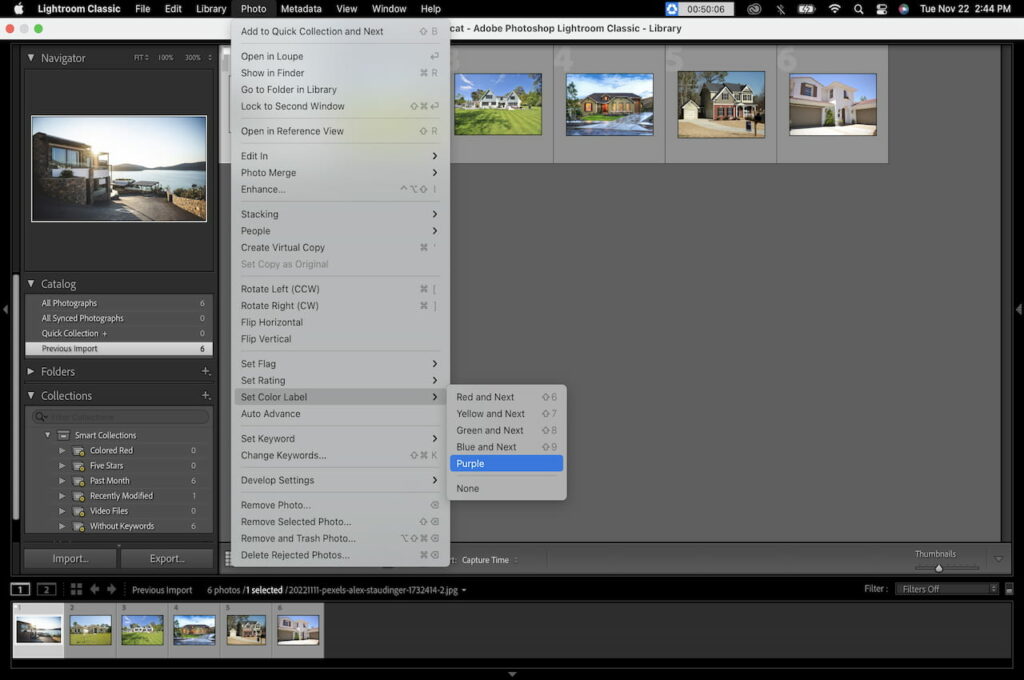
这里有 美国有 140.8 亿套住房,其中 80.6 万是自住物业。 但是,对几个属性的照片进行后期处理可能会让人筋疲力尽。 当您必须对数千张图像进行排序时,这更加令人厌烦。
幸运的是,评级照片作为剔除的标记过程。 查看已加星标、颜色分级或 在 Lightroom 中标记的图片 简化了这个繁琐的过程,因此您可以节省时间并继续进行实际编辑。
颜色: 颜色 允许您标记图片以供不同用途,例如上传到 Instagram 或可能上传到股票
虽然房地产市场看到 全美新上市房源下降 0.8%,最大的城市仍有 7.6% 的增长。 由于房地产市场是该国需求量最大的行业之一,房地产摄影师和编辑将有机会获得预订。
但是,对于摄影师来说,学习使用 Lightroom 增强图片的最佳方式也很重要。 话虽如此,请记住 制定政策 功能是编辑照片的最重要功能之一。 在这里您可以选择照片、应用预设和进行各种编辑。
媒体 D 显示 开发模块。 从 系列 面板, 幻灯片或 格 查看,选择您的评级图像进行编辑。 使用缩放控件 航海家 面板来评估你的镜头。 从那里,您可以使用这些后处理滑块开始编辑。

音色 图像的质量和外观起着重要作用。 它指的是图像最亮到最暗部分之间的范围。 因此,这是一个重要的工具,可以对房地产照片产生令人难以置信的效果。
在处理具有复杂照明情况的房地产场景时,您经常会遇到这一挑战。 在 Lightroom 中编辑时,此部分中包含多个滑块,您可以通过这些滑块设置色调。
使用 Lightroom Classic 的好处之一 它是 基本面板,其中包含更多增强照片的功能。 这就是为什么你至关重要 在 Lightroom 中打开 RAW 文件 所以你将拥有所有的颜色、高光和色调。
颜色准确性在房地产中至关重要

Presence 还包含多个图像编辑工具,每个工具都会对您的图像产生不同的效果。 第一个滑块是纹理,可帮助您增加或减少图像的“感觉”。 其次,清晰度滑块用于使您的图像更加清晰、细致和集中。
下一个滑块是“Dehaze”,这是一个非常独特且有用的编辑工具。 它可以帮助您减少图像中的任何模糊或模糊,这在户外照片中可能是个问题。 最后两个滑块, 鲜艳度和饱和度, 帮助您提高图像的颜色强度。
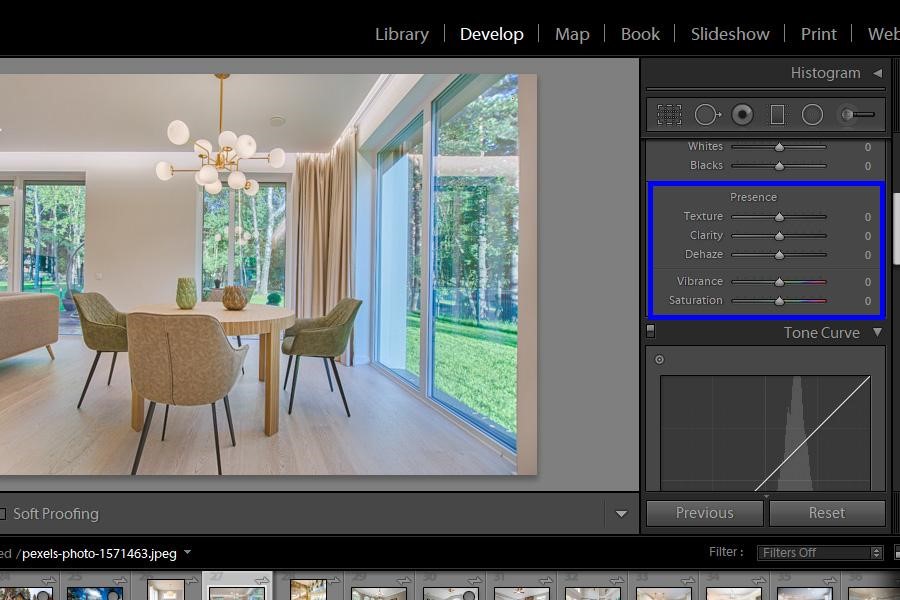
色调曲线 可以调整图像的整体对比度和亮度级别。 使用此工具,您只需单击一下即可轻松使整张照片变亮或变暗。
您还可以 通过调整曲线的各个点来改变静音。 该 Y轴 描绘了一个音调的轻盈,而 X轴 表示音轴。 向上移动曲线会产生更亮的色调,向下移动会产生更暗的色调。

HSL 指的是 色调, 饱和及 亮度 的图像。 这 HSL 编辑工具允许您控制和调整图像上存在的不同颜色,而且这也是独立的。
实际上,您可以 使颜色流行 不影响其他色调。

白平衡 滑块设置你的镜头情绪。 使用它,您可以使图像具有更暖或更冷的外观。
第一步是拖动 温度 向右滑动以获得更暖的色调或向左移动以冷却颜色。 之后,随意调整 色彩 滑块来平衡效果并消除偏色。
从那里,单击一个中性灰色像素,以便软件将根据所选像素调整整张照片。

分割色调 是为图像添加特征颜色的最有用和最快捷的命令之一。 它通过将一种颜色添加到高光和另一种颜色到阴影来放大图像的整体外观。
通过这种方式,你可以 改变背景颜色 以获得更戏剧性的效果。 同样,这种局部调整功能使您能够在房屋和前景元素之间设置鲜明的对比。
从那里,调整 亮点 和 阴影 以平衡色调。 此外,您可以调整 色调 和 饱和 值一点点来指定你想要强调多少颜色。
关于我们 24% 的劳动力仍在工作 由于大流行而在家中,促使购房者在市场上寻找更大的房产或具有可用作办公室空间的功能的房屋。
该软件中的几个功能可以对您编辑照片的方式产生巨大影响。 这就是为什么您应该使用各种局部调整功能来编辑图像的某些部分以增强家庭的功能。
从下面的工具条 直方图, 从此选择中选择适当的命令来改善您的房地产
房地产最好用广角镜头
要修复镜头失真,请检查 启用配置文件更正 框 镜头校正面板. 您也可以勾选删除框 色差 or 垂直调整.
扭曲的线条会影响您的工作质量。 这可能是拍摄中最艰难的部分之一,尤其是在您拍摄狭小的空间时。 空间可以有垂直或水平的引导线,作为房地产摄影师,您的工作是让它们在镜头中显得笔直。
在不可避免地捕捉到倾斜的线条时,您仍然可以修复镜头 使用程序的 弄直 工具。 从 作物 菜单中,选择 汽车 上方的按钮 弄直 滑块。 该程序将自动拉直垂直和水平元素。
您可以使用 直立 从控制 几何 标签。 选择其中一个 自动、垂直、水平、 or 是 直到达到你想要的效果。
新屋销售增长 43.2% 2020年,房屋建筑商情绪达到35年来的最高峰。 这是在向郊区和低税收地点迁移、低利率住房以及持续的美国住房营销热潮之后出现的。
为客户制作适销对路的房地产照片的关键是添加或删除元素,而不会使财产变得不切实际。 即使没有 Photoshop,您也可以 在 Lightroom 中分层图片 为图像添加动态或效果。
建筑地产
在房地产拍摄期间,您可以控制很多事情,除了天气。 虽然您可以在恶劣天气的情况下计划和重新安排拍摄时间,但仍有意想不到的阴沉和阴天。 这样的黑暗会使房子看起来很沉闷。
运用 调整刷 在 Lightroom 中 使您可以在照片中绘制变化。 按 K 在关键字上显示各种画笔效果并刷过要编辑的部分。
之后,修改 温度 值蓝色。 刷过天空,直到您产生充满活力的日出或日落。
全国房地产经纪人协会会员人数持续增长, 达到 1.46 万会员的历史新高 。 使用 Lightroom 编辑会增加您与房地产经纪人和代理商合作以满足他们的营销需求的机会。
HDR编辑是其中之一 最受欢迎的房地产摄影服务. 只需按照本教程即可 拼接一张曝光均匀的 HDR 照片.
楼市遭遇重创 32 年 2020 月首次购房者增加 XNUMX%. 随着代理商继续吸引购房者,这增加了在 Lightroom 中进行编辑以制作视觉效果的需求。
掩蔽 是增强属性视觉效果的另一种方法,特别是如果您想专注于某些部分。 当来自外部的光线影响内部的曝光时,您很可能会使用它。
使用 Lightroom 预设 是通过具有确保一致性的预配置设置批量编辑照片的绝佳方式。 这 房地产摄影的最佳预设 允许您为夜景、室内或 HDR 图片应用最合适的效果。
桌面软件和移动应用程序中有一堆免费的预设,虽然你仍然可以 在 Lightroom 中添加预设. 一个很好的例子是 安装 VSCO 预设灵感 受大众欢迎
当您在职业生涯中收集不同的效果时,请确保 组织预设面板,因此您可以快速找到并应用设置以供将来进行编辑。
学习 如何应用 Lightroom 预设 可以简化您的编辑工作流程。 话虽如此,这些是您可以使用免费 Lightroom 预设来增强房地产图像并立即向客户提供输出的各种方式。
第一种方法是在导入期间对多张图片应用预设。
另一种方法是在 开发模块 并进行一些调整。
使用默认 Lightroom 预设后或 从在线下载保存的预设,您可能会发展出与预配置设置不同的编辑风格。 在这种情况下,是时候 创建自己的预设.
之后,程序会自动 同步新创建的预设 并将其包含在 预置 面板。
在 Lightroom 中高效编辑的方法之一是了解如何在您使用的任何设备中应用预设。 学习 如何导出 Lightroom 预设 提供了极大的灵活性,可以随时随地增强房地产照片。
除此之外,您可以导出预设 用于多个设备 or 出售 Lightroom 预设以增加收入.
完成所有编辑并对结果感到满意后,是时候 保存编辑的镜头. 如果您想分享或保留它们以供以后使用,您将不得不 从 Lightroom 导出图像.
除此之外,您还可以 从程序中导出 RAW 照片,尤其是当您需要其他编辑平台上的 RAW 文件时。
房地产就业 经纪人和代理商预计增长 4% 从 2020 年到 2030 年。这包括预计每年 47,500 个职位空缺。 因此,这意味着更多的房地产拍摄和后期处理工作。
熟悉后期制作应用程序是确保您编辑高质量房地产图像的一部分。 您可以先修改这些设置 从 Lightroom 导出所有照片.
A 元数据 预设包含一组预定义的信息,可以帮助您组织文件。 这有助于 在 Lightroom 中搜索文件, 尤其是时候 清除缓存.
在 Lightroom 中编辑时, 元数据 功能允许您 在照片中包含水印. 这样,您可以保护您的工作和权利,以防其他人窃取您的工作。
如果您打算在 Lightroom Classic 中编辑照片,则应该拍摄 RAW 照片。 这样,您可以保留所有图像数据,以便更灵活地调整设置。 此外,您还可以 将RAW转换为JPEG 用于社交媒体上传。
是的,您可以在移动设备上使用免费的 Lightroom 应用程序来查看、整理和编辑照片。 你可以 将目录移动到外部硬盘驱动器 然后传输文件或 手机同步设置.
是的,您可以免费使用 Lightroom CC Mobile。 另一方面,您需要为桌面版本订阅 Adobe,尤其是如果您想要 使用 Lightroom 5. 无论哪种方式,最好 更新到最新版本 最大限度地发挥功能并确保稳定性。
学习如何编辑 Lightroom 中的照片 将帮助您随心所欲地改变您的镜头,而且轻松快捷。 我们希望这个综合课程和免费教程能带走您的房地产
